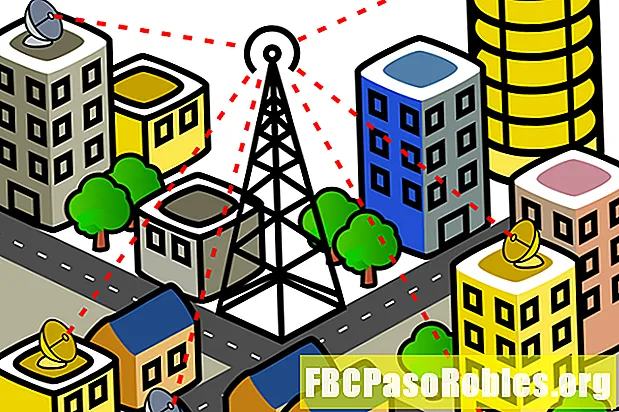Зміст
- Не втрачайте важливих електронних листів та контактів, створіть резервну копію файлу PST у Outlook
- Створіть резервну копію або скопіюйте пошту, контакти та інші дані Outlook
- Які дані та налаштування Outlook не зберігаються у файлах PST?
Не втрачайте важливих електронних листів та контактів, створіть резервну копію файлу PST у Outlook
У Outlook зберігається багато важливих електронних повідомлень, контактна інформація та календарі. Переконайтеся, що ви не втратите все це у випадку аварії на жорсткому диску чи іншої катастрофи. Створюйте резервні копії ваших персональних папок (.pst) файлів - саме там Outlook зберігає всі ваші основні дані.
Інструкції в цій статті стосуються Outlook 2019, Outlook 2016, Outlook 2013, Outlook 2010 та Outlook для Microsoft 365.
Створіть резервну копію або скопіюйте пошту, контакти та інші дані Outlook
Створення резервної копії даних Outlook (або переміщення їх на інший комп'ютер) може бути таким же простим, як і копіювання одного файлу.
-
Йти до Файл і виберіть Інформація.

-
Виберіть Налаштування аккаунта > Налаштування аккаунта.

-
В Налаштування аккаунта У діалоговому вікні виберіть Файли даних вкладка.

-
В Ім'я у списку, виділіть файл PST, який потрібно архівувати.
Файли OST (файли у стовпці "Місце розташування", які мають розширення .ost) зберігають електронні листи для облікових записів електронної пошти Exchange та IMAP. Ви можете скопіювати ці файли OST, але для вилучення даних з файлів OST використовуйте сторонній інструмент, такий як OST в конвертер PST.
-
Виберіть Відкрити Розташування файлу.

-
У Windows File Explorer правою кнопкою миші клацніть виділений файл.

-
Виберіть Скопіювати.
Якщо ви не бажаєте клацнути файл правою кнопкою миші, перейдіть до Головна вкладку та виберіть Скопіювати. Або, якщо вам більше потрібні комбінації клавіш, натисніть Ctrl + C.

-
Перейдіть до папки, у якій потрібно створити резервну копію або копію файлу PST, а потім виберіть Головна > Вставити. Або натисніть Ctrl + V.
-
Закрийте вікно Провідника Windows.
-
В Налаштування аккаунта діалогове вікно, виберіть Закрити.
Які дані та налаштування Outlook не зберігаються у файлах PST?
Outlook зберігає найважливіші дані у файлах PST, проте деякі параметри зберігаються в окремих файлах, які ви можете також створити для резервного копіювання чи копіювання.
Зокрема, ці файли та їхні місця за замовчуванням включають:
- Підписи електронної пошти, створені в Outlook: Файли .rtf, .txt і .htm (по одному для кожного формату), названі як підпис, знаходяться в Користувачі [користувач] AppData Роумінг Microsoft Підписи
- Налаштування розкладу відправки та прийому в Outlook: .srs файли (наприклад, Outlook.srs) знаходяться в Користувачі [користувач] AppData Роумінг Microsoft Outlook
- Електронні листи, збережені як шаблони для повторного використання: .oft файли (наприклад, Template.oft) знаходяться в Користувачі [користувач] AppData Роумінг Microsoft Шаблони
- Словники, що містять слова, які ви не хочете, щоб перевірка правопису Outlook позначала як написання помилок: .dic файли (наприклад, Custom.dic) знаходяться в Користувачі [користувач] AppData Роумінг Microsoft UProof
- Налаштування принтера (включаючи розміри сторінок, текст заголовка або колонтитула) для електронних листів, створених у Outlook: OutlPrnt знаходиться в Користувачі [користувач] AppData Роумінг Microsoft Outlook